Neste tutorial, vou te mostrar como criar um impressionante efeito de Quadrinhos no Photoshop a partir de qualquer foto. Vamos criar tanto uma versão em preto e branco quanto uma versão colorida do efeito e você poderá acompanhar os passos passo a passo. Seja você um iniciante ou um usuário experiente, com este guia você receberá dicas valiosas para transformar suas imagens em um estilo de quadrinhos.
Principais descobertas
- Para criar um efeito de quadrinhos no Photoshop, você irá processar imagens usando vários filtros.
- O trabalho com objetos inteligentes permite uma fácil pós-produção.
- A criação de um efeito de quadrinhos em preto e branco requer ajustes nas correções de imagem e na galeria de filtros.
- O efeito pode ser aprimorado combinando diferentes filtros como óleo e arte.
Guia passo a passo
Para começar, abra o Photoshop e carregue a imagem que deseja editar no programa. Você pode usar qualquer imagem, mas é recomendável escolher uma com contornos e cores nítidas para destacar o efeito de quadrinhos de maneira ideal.
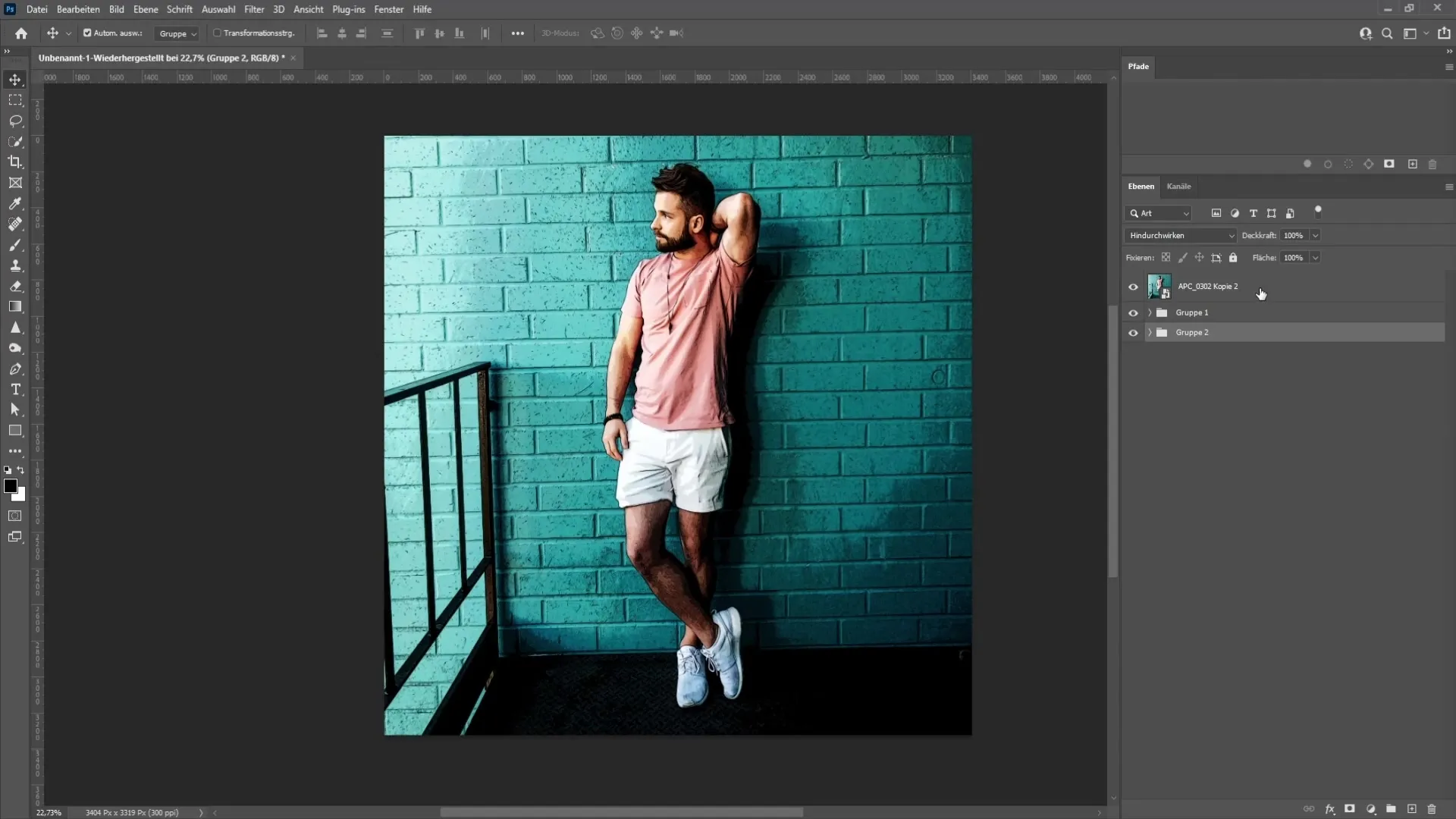
Para garantir que você possa ajustar as mudanças posteriormente, converta a imagem em um objeto inteligente. Clique com o botão direito na imagem e selecione "Converter em objeto inteligente". Este passo permitirá que você modifique os filtros sempre que necessário.
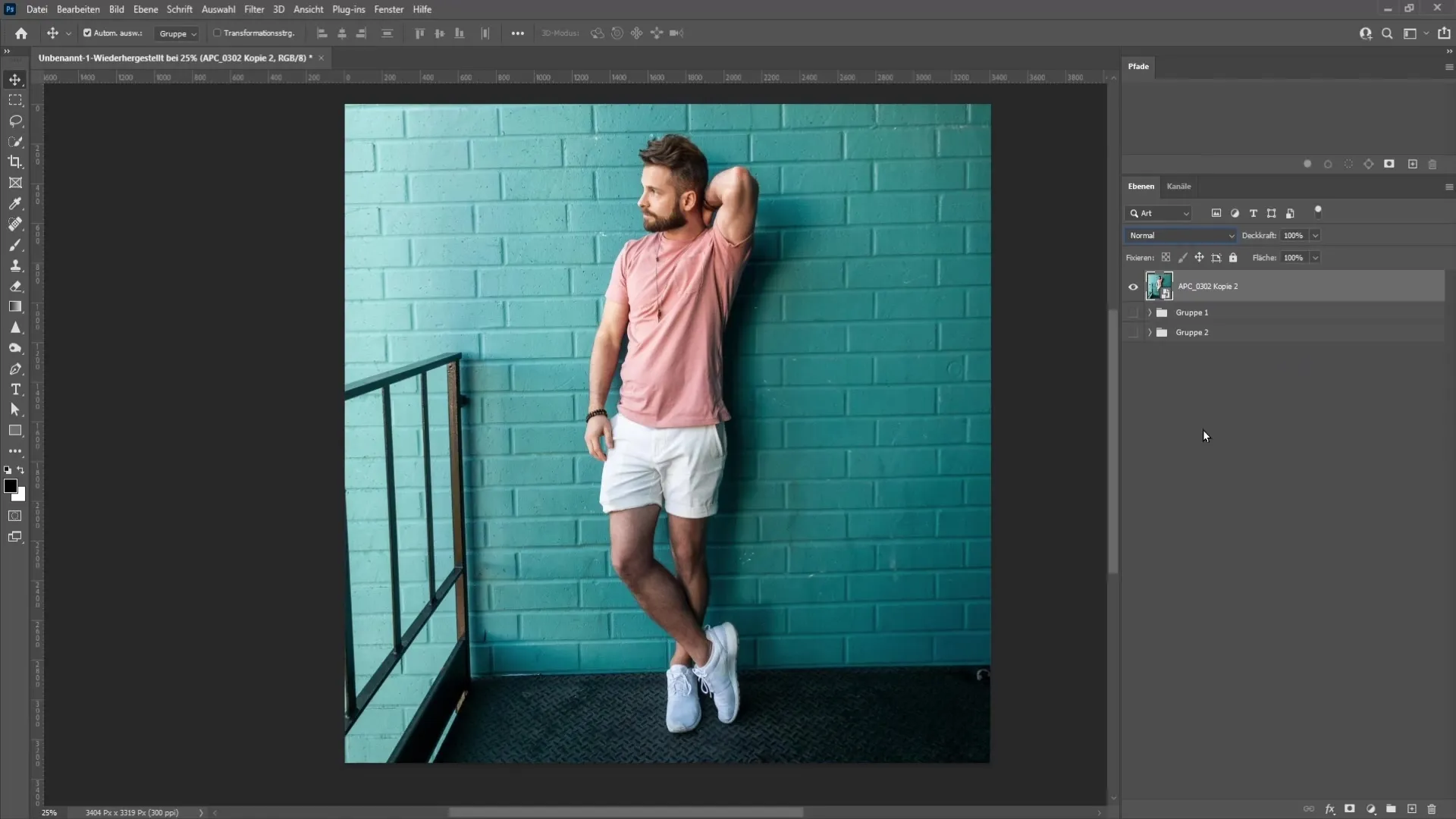
Agora é hora de aplicar o primeiro filtro. No menu "Filtro", selecione "Galeria de filtros". Ao acessar a galeria, escolha os filtros de arte "Separação de tons" e "Ênfase nas bordas". Experimente um pouco com a configuração de zoom e defina em cerca de 25% para ter uma melhor visão geral da sua imagem.
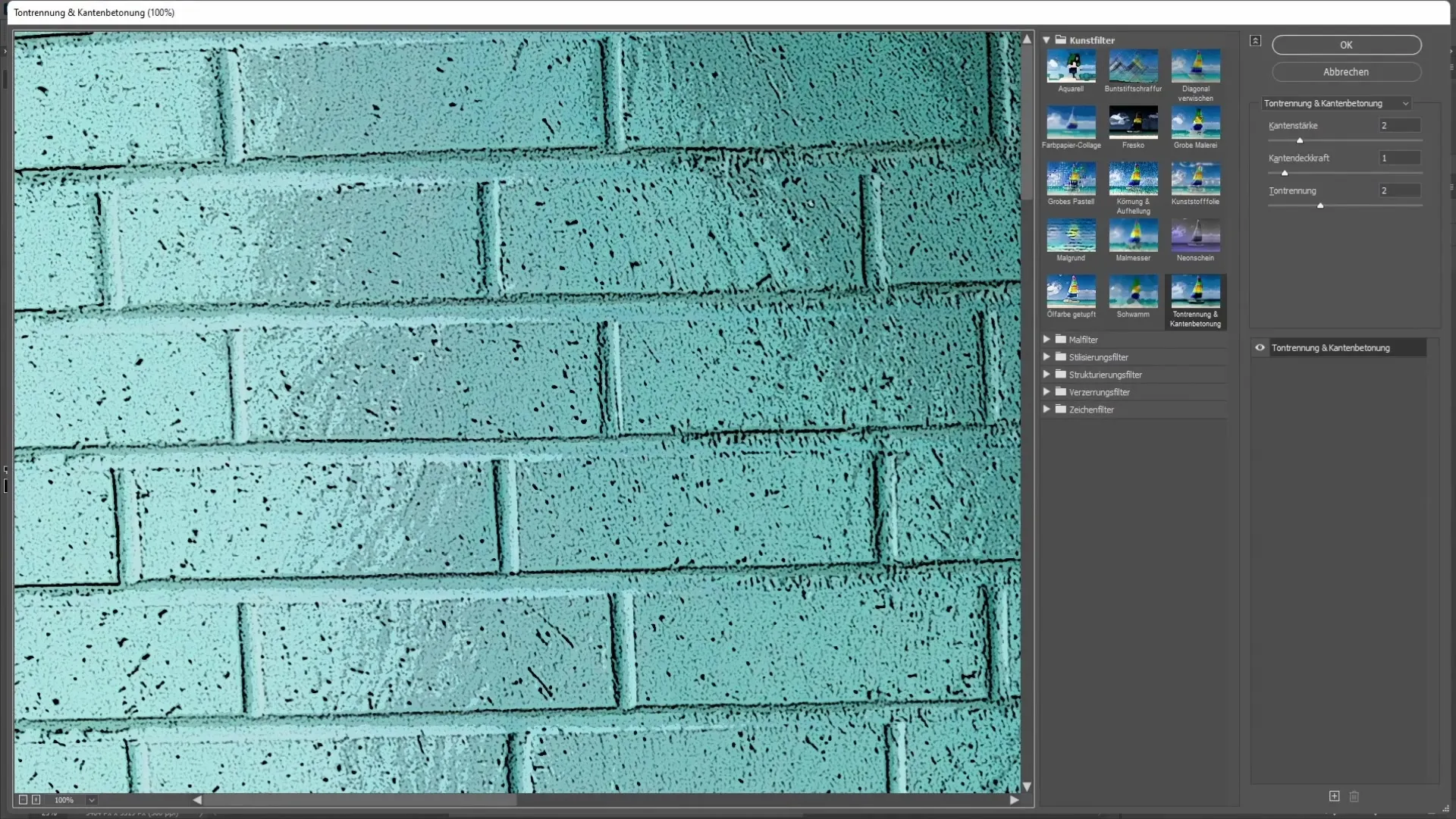
Assim que tiver ajustado as configurações de acordo com sua preferência, clique em "OK". Agora você já deve ter uma primeira impressão de quadrinhos da sua imagem.
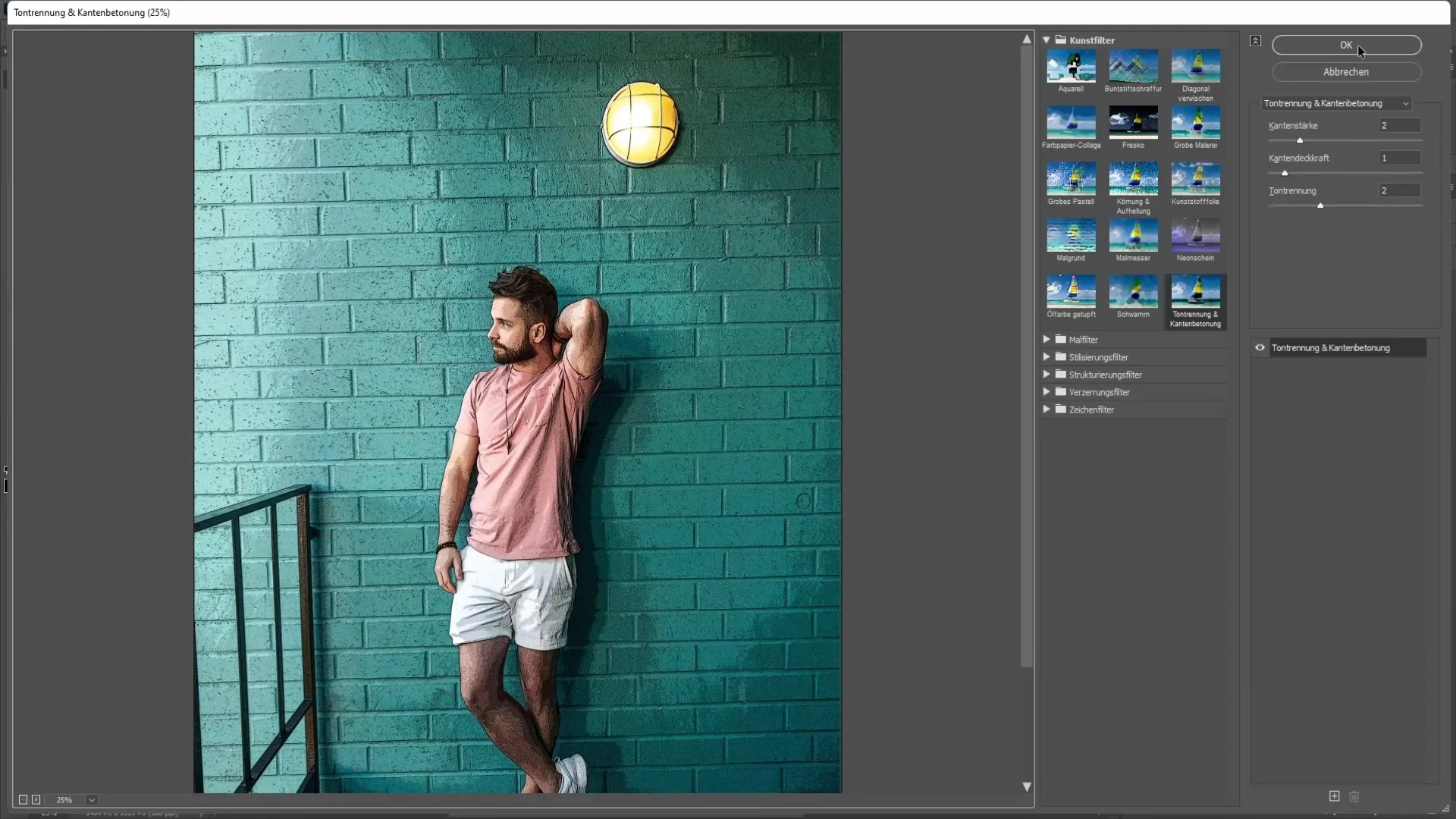
Para aprimorar ainda mais o efeito, aplique a representação em preto e branco. Vá para "Imagem", selecione "Correções" e depois "Limiar". Aqui, você pode experimentar com o controle deslizante até alcançar o melhor resultado para a sua imagem. Certifique-se de que a estrutura da imagem permaneça visível.
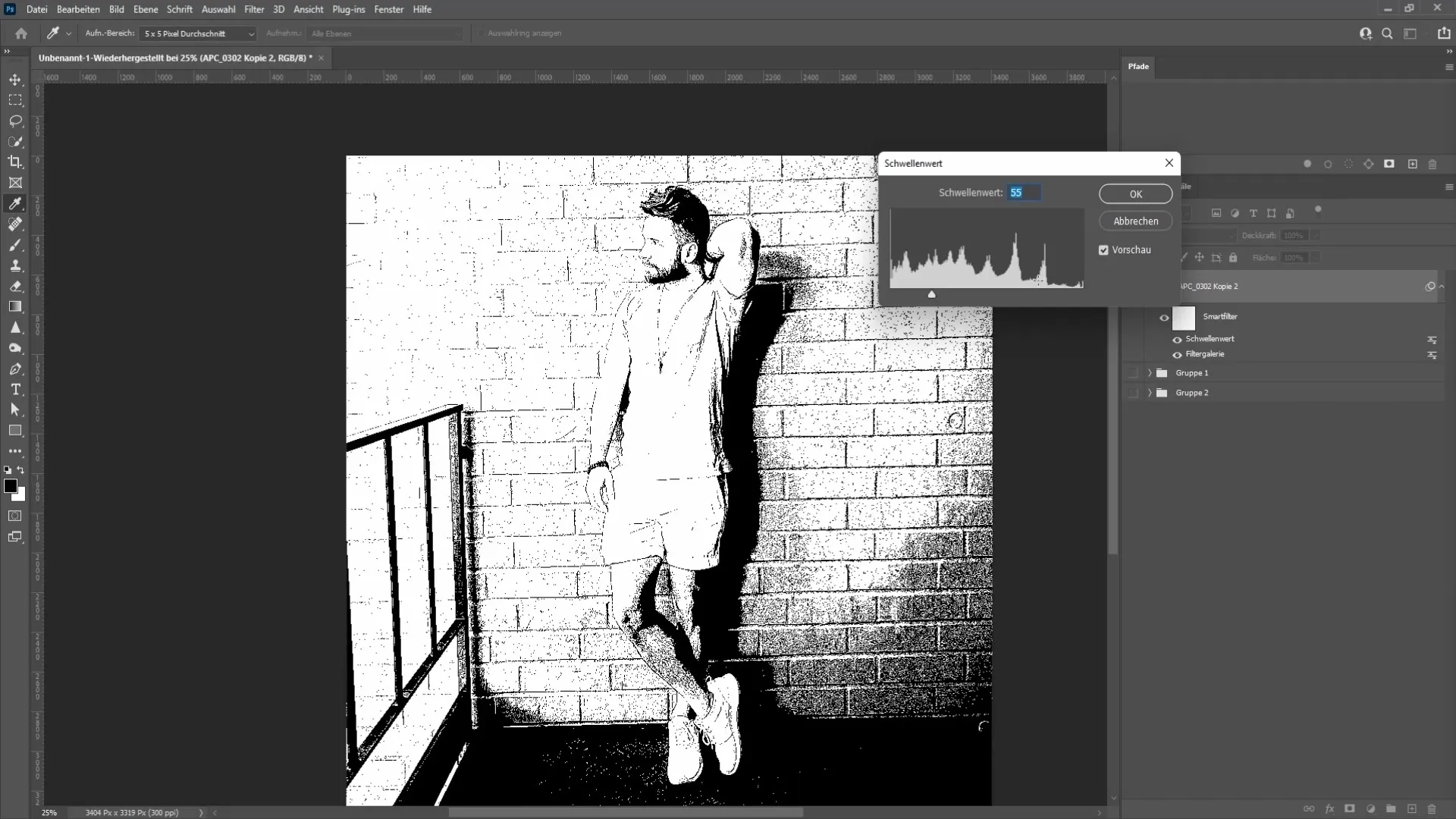
Depois de ajustar o limiar e estar satisfeito, confirme as configurações em "OK". Agora temos uma representação em preto e branco parcial da imagem.
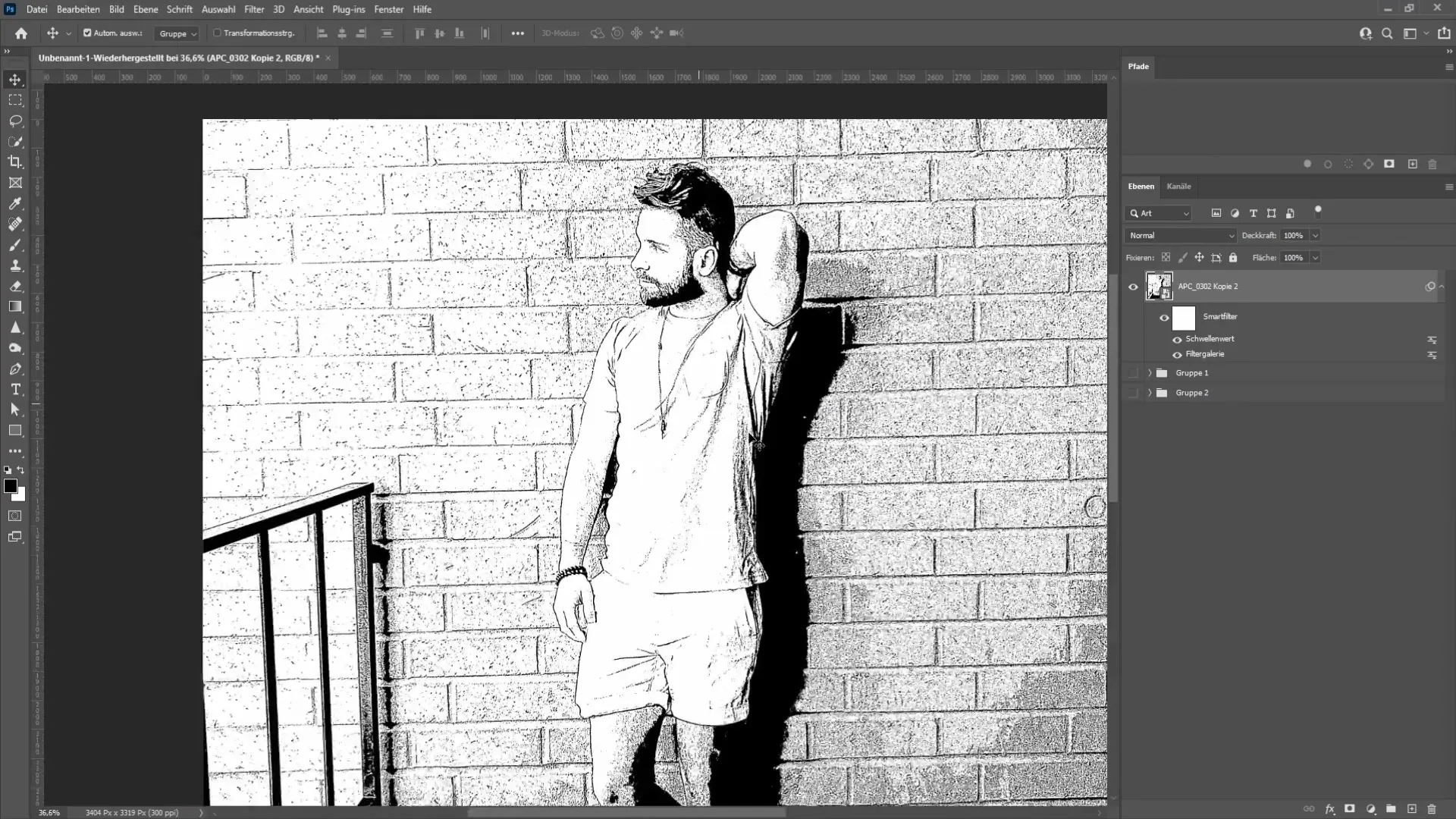
Para dar mais profundidade à imagem, vamos aplicar um filtro de óleo. Novamente, vá em "Filtro", depois em "Filtros de estilização" e selecione "Óleo". Desligue a iluminação desmarcando a opção correspondente para remover traços indesejados de luz.
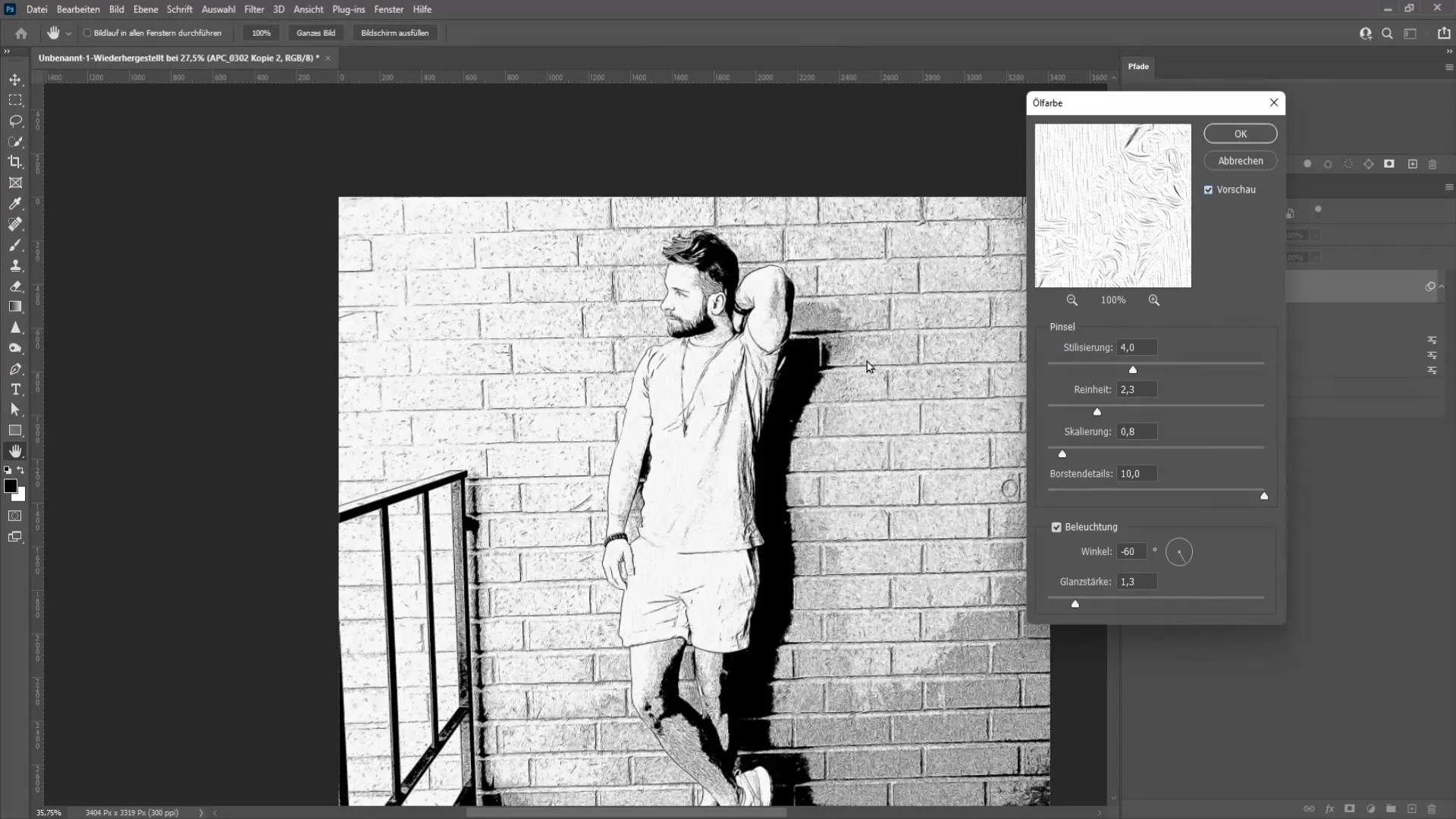
Agora você pode ajustar os controles de detalhes, estilização e pureza. Experimente esses valores e vá aproximando e afastando a visualização para verificar a imagem geral. Defina a escala para cerca de 0,4.
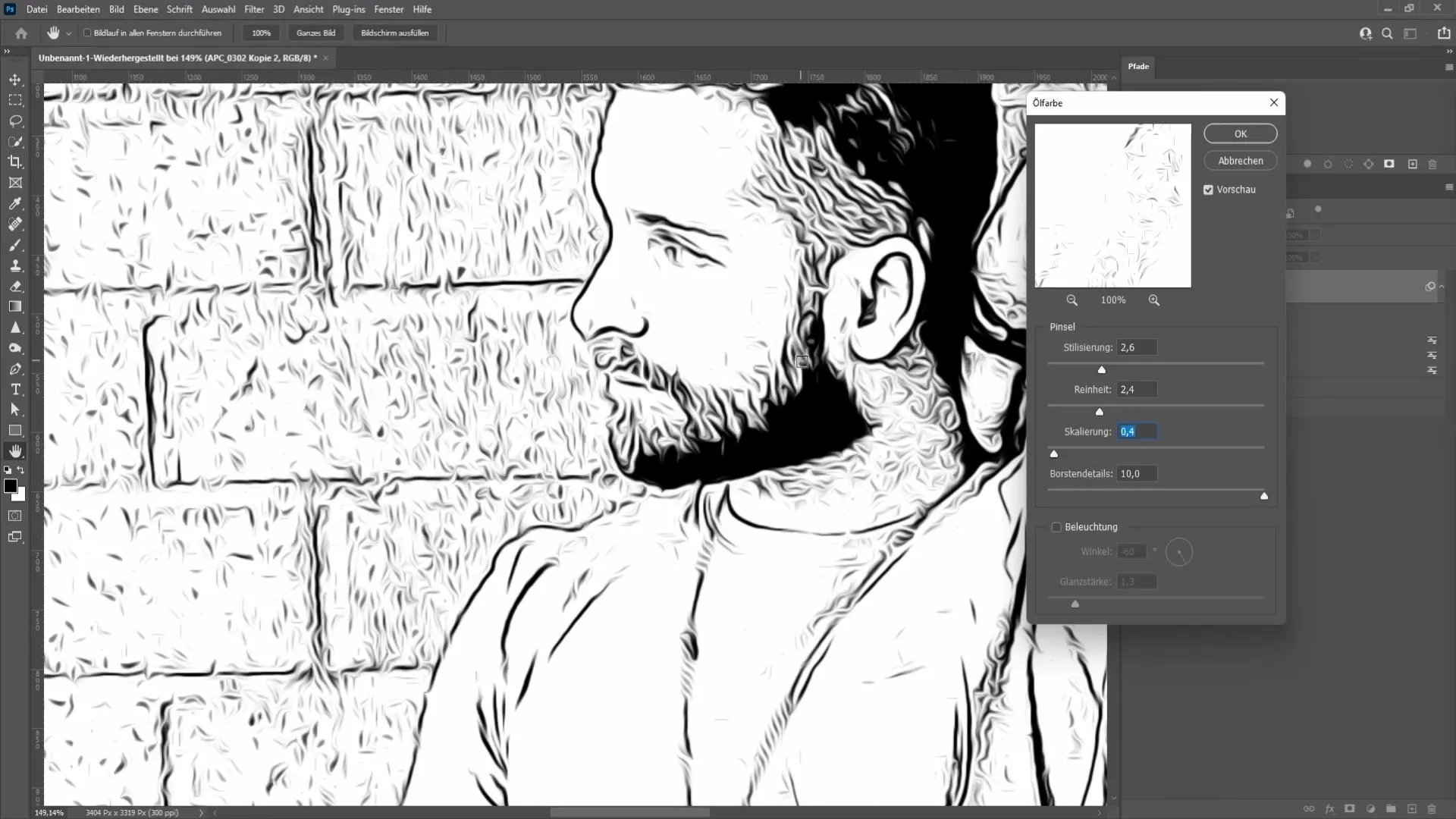
Quando estiver satisfeito com os ajustes, clique em "OK". Parabéns! Esta é a sua primeira imagem de quadrinhos em preto e branco.
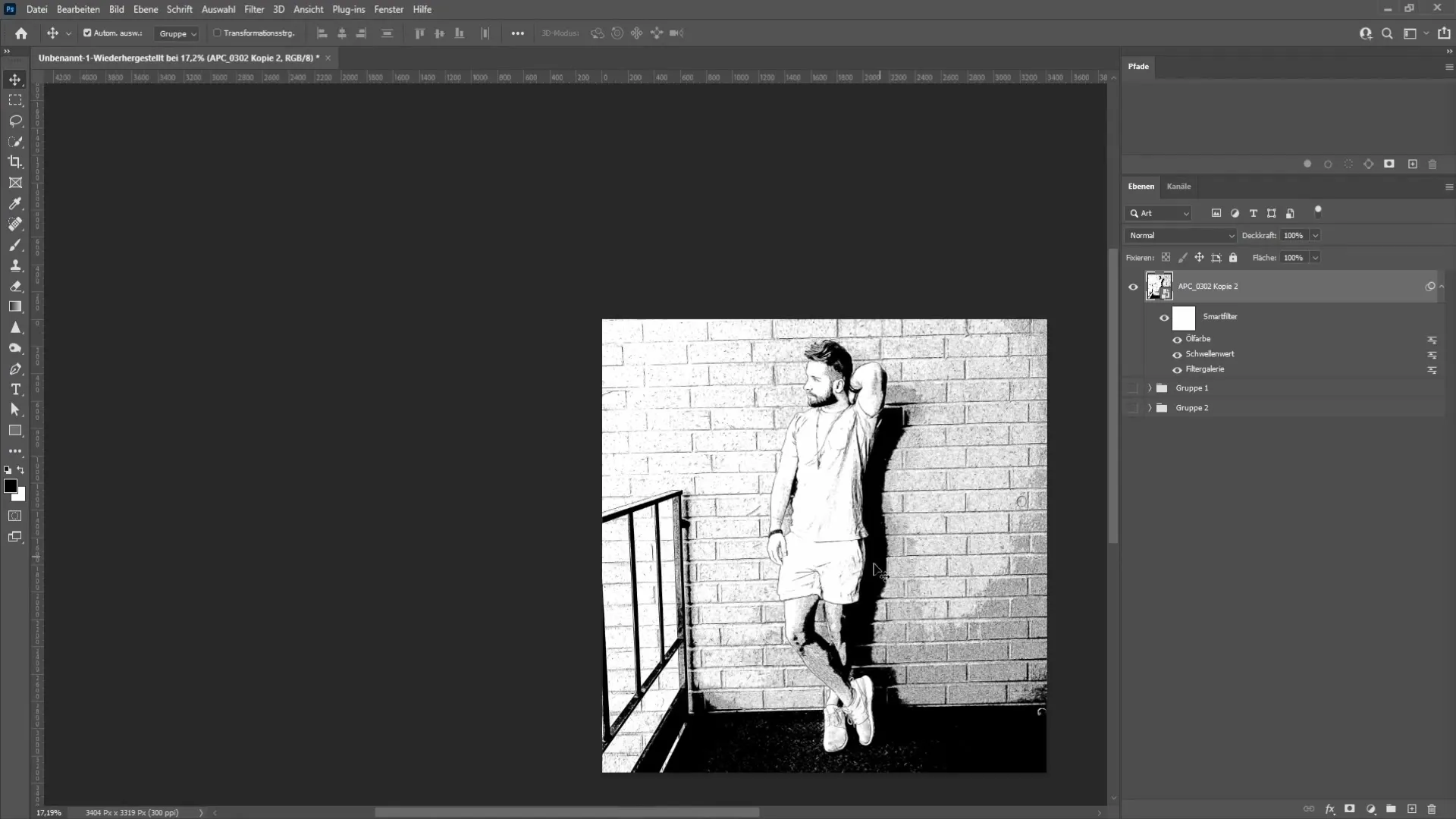
Agora você pode continuar trabalhando na sua imagem. Você tem a opção de retornar aos filtros e fazer ajustes com um duplo clique. No próximo passo, vamos mostrar como colorir a imagem. Para isso, crie uma cópia da camada.
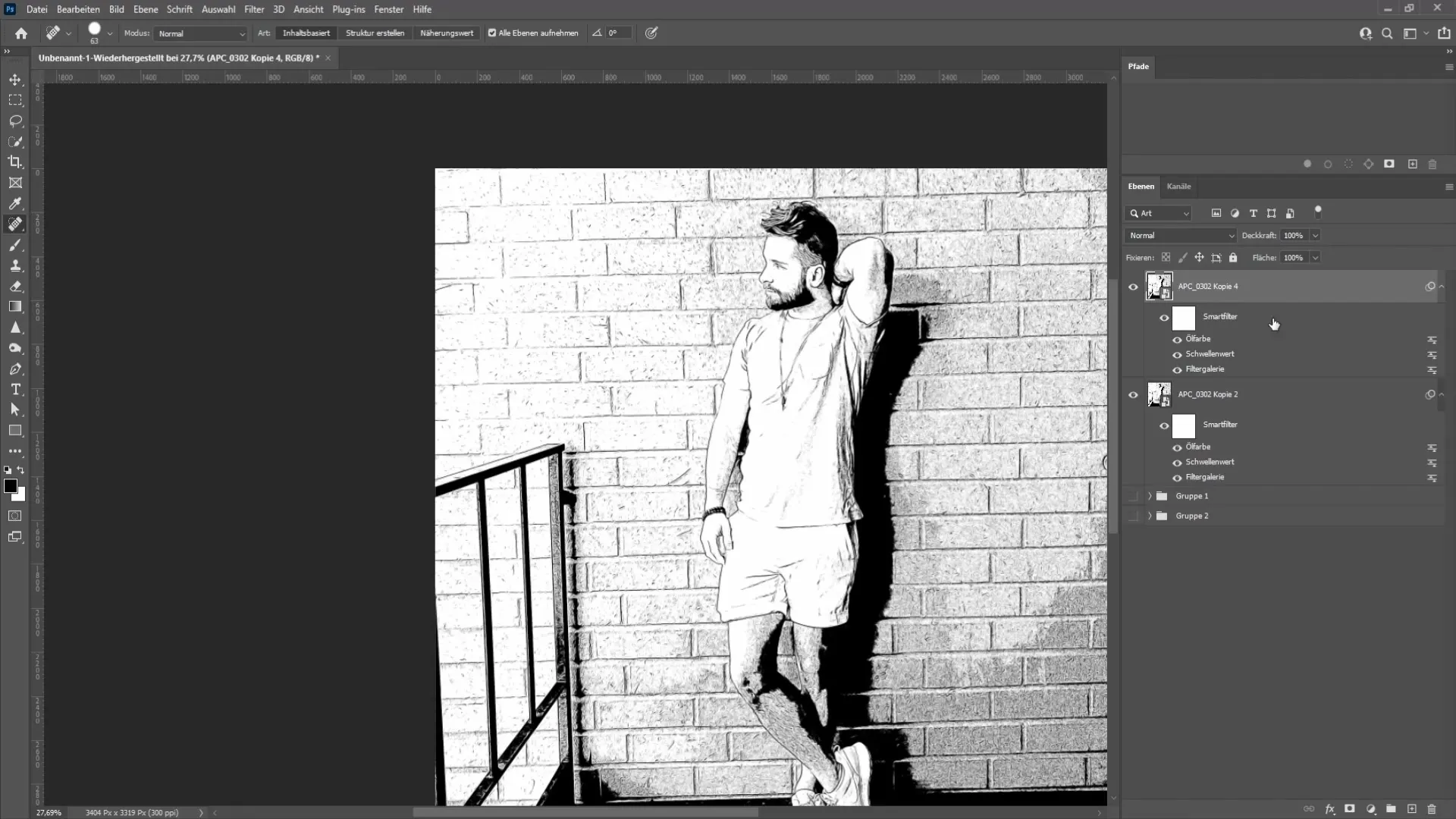
Clique com o botão direito do mouse na cópia e exclua todos os filtros inteligentes. Agora arraste a imagem sob sua gráfica de quadrinhos em preto e branco e desative essa última. Volte para a "Galeria de filtros" para aplicar o mesmo filtro novamente, mas desta vez você terá que ajustar as configurações. Defina a força da borda e a opacidade da borda para zero, já que neste caso você só quer a cor sem as linhas pretas.
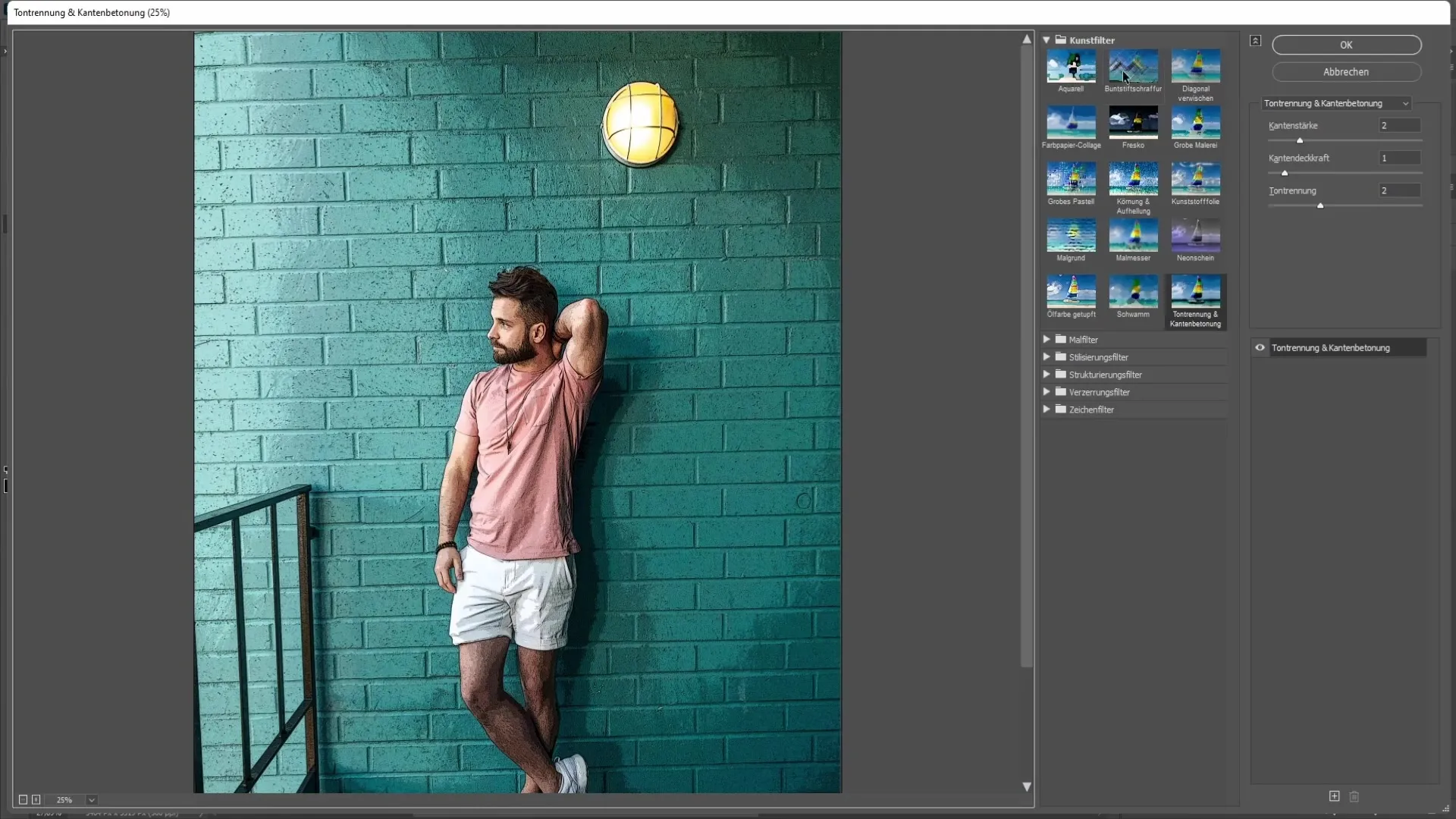
Brinque com a separação de tons e encontre o valor adequado. No meu caso, escolhi um valor de dois, que dá um bom resultado. Confirme sua seleção com "OK".
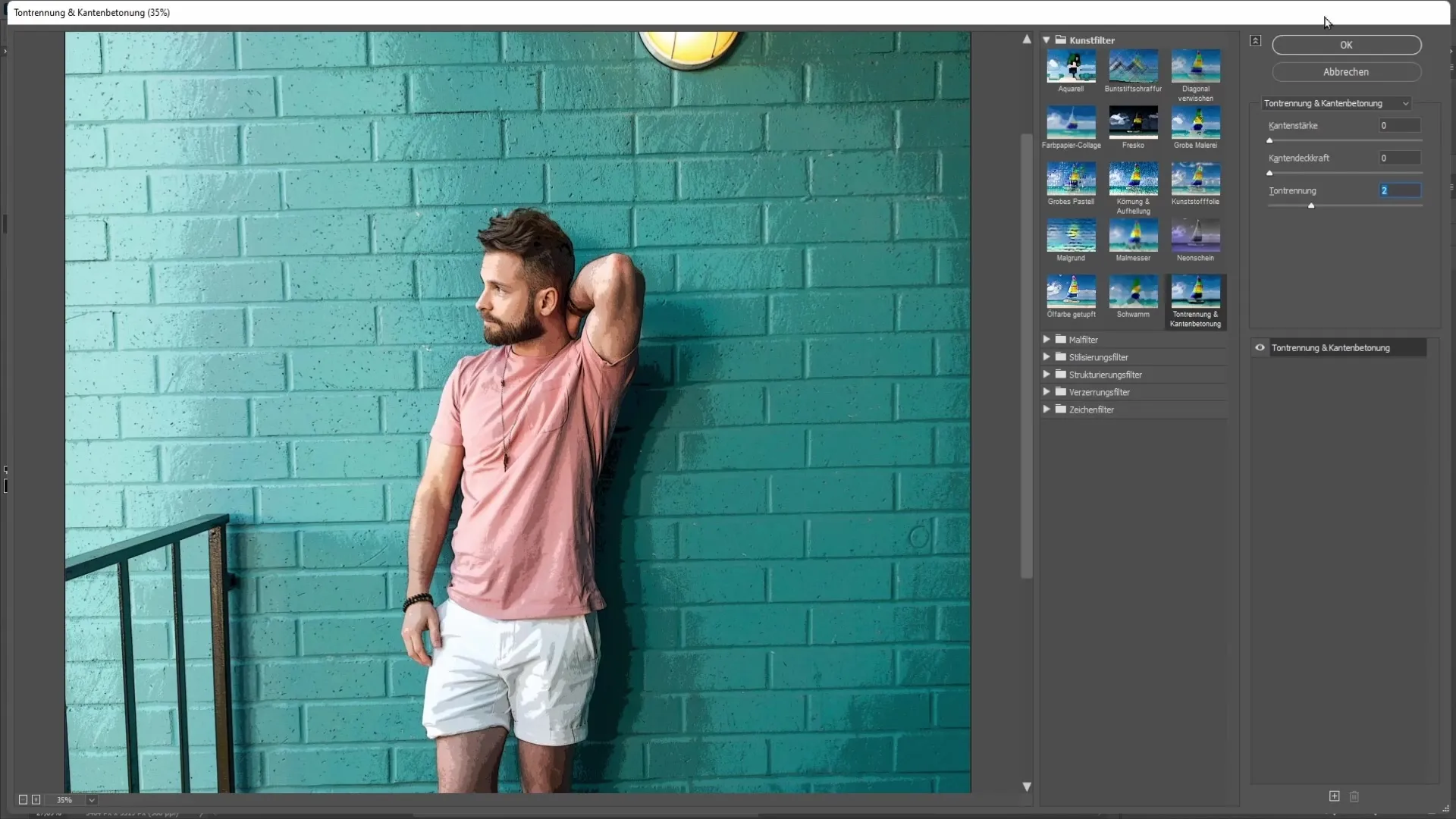
Para dar mais realismo à imagem, recomendo aplicar novamente o filtro de óleo. Lembre-se novamente de desativar a iluminação. Deixe os detalhes Boston em dez e experimente com os outros controles.
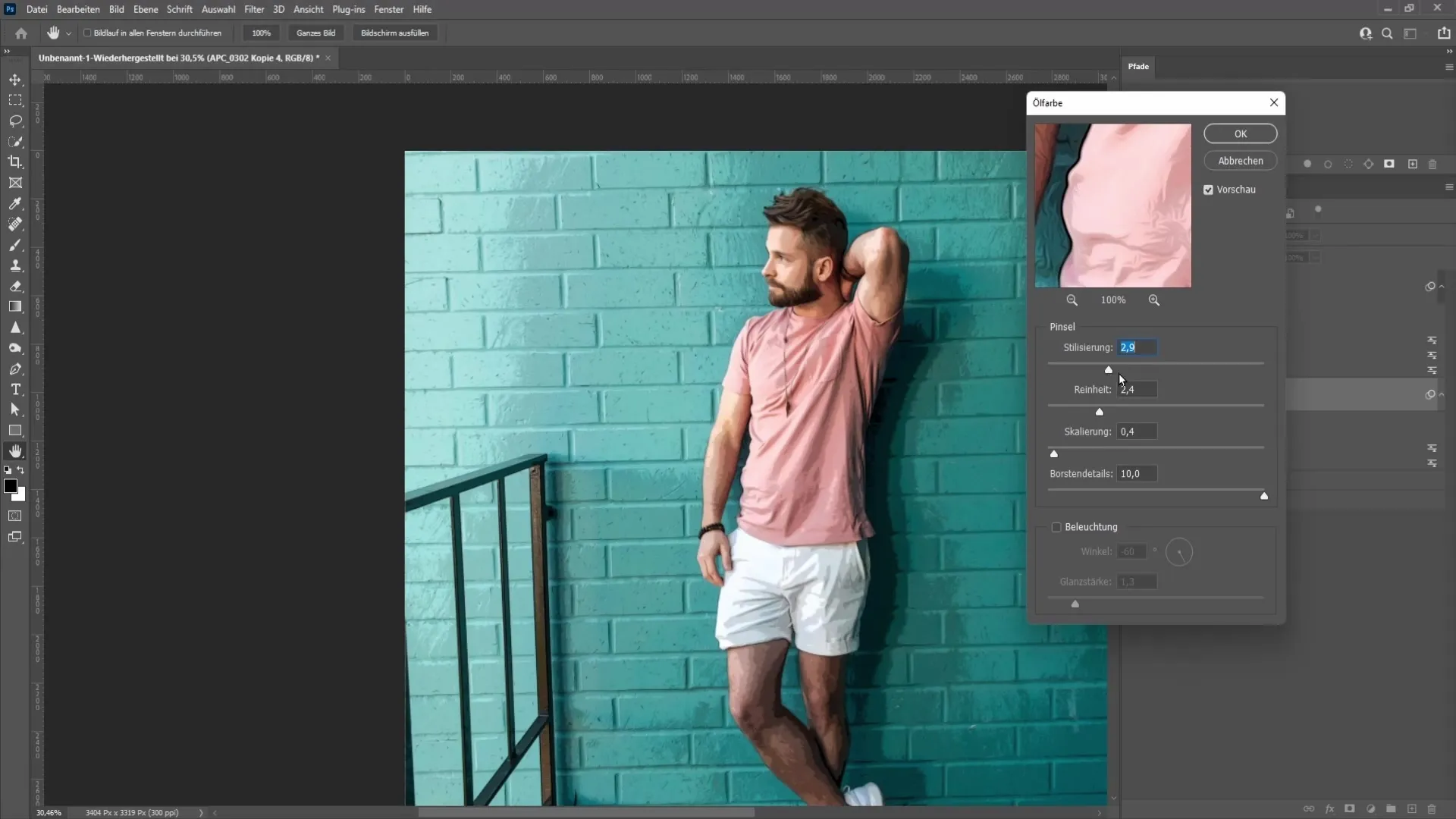
Se você gostou do resultado, pode mostrar a camada em preto e branco. Vamos agora escolher o modo de mistura "Multiplicar". Assim, você obterá uma imagem de quadrinhos mais intensa e atraente.
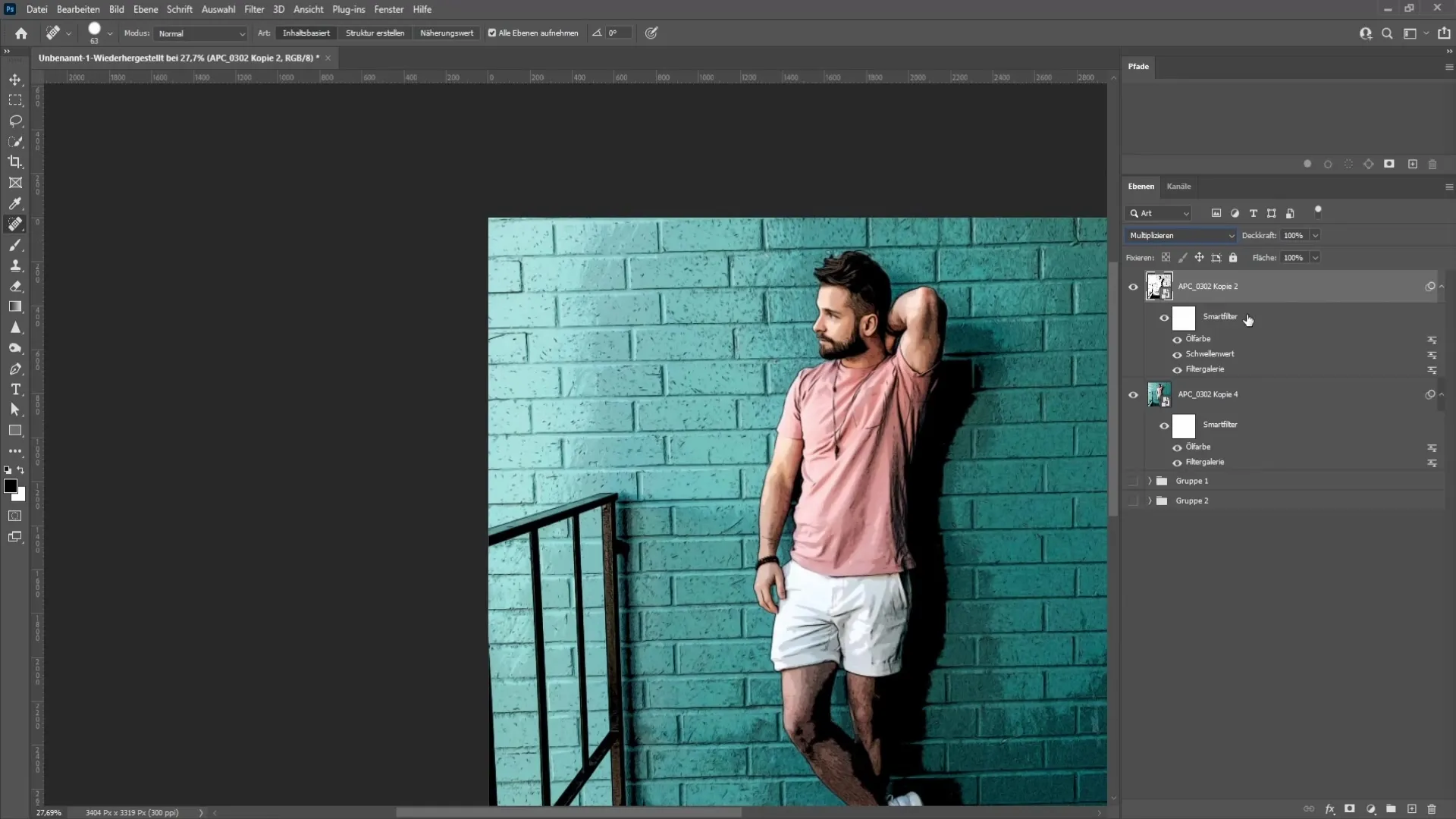
Se a intensidade das cores ainda não for suficiente para você, pode criar novamente a cópia, excluir os filtros inteligentes e definir o modo como "luz suave". Isso dará mais profundidade e expressão à sua imagem.
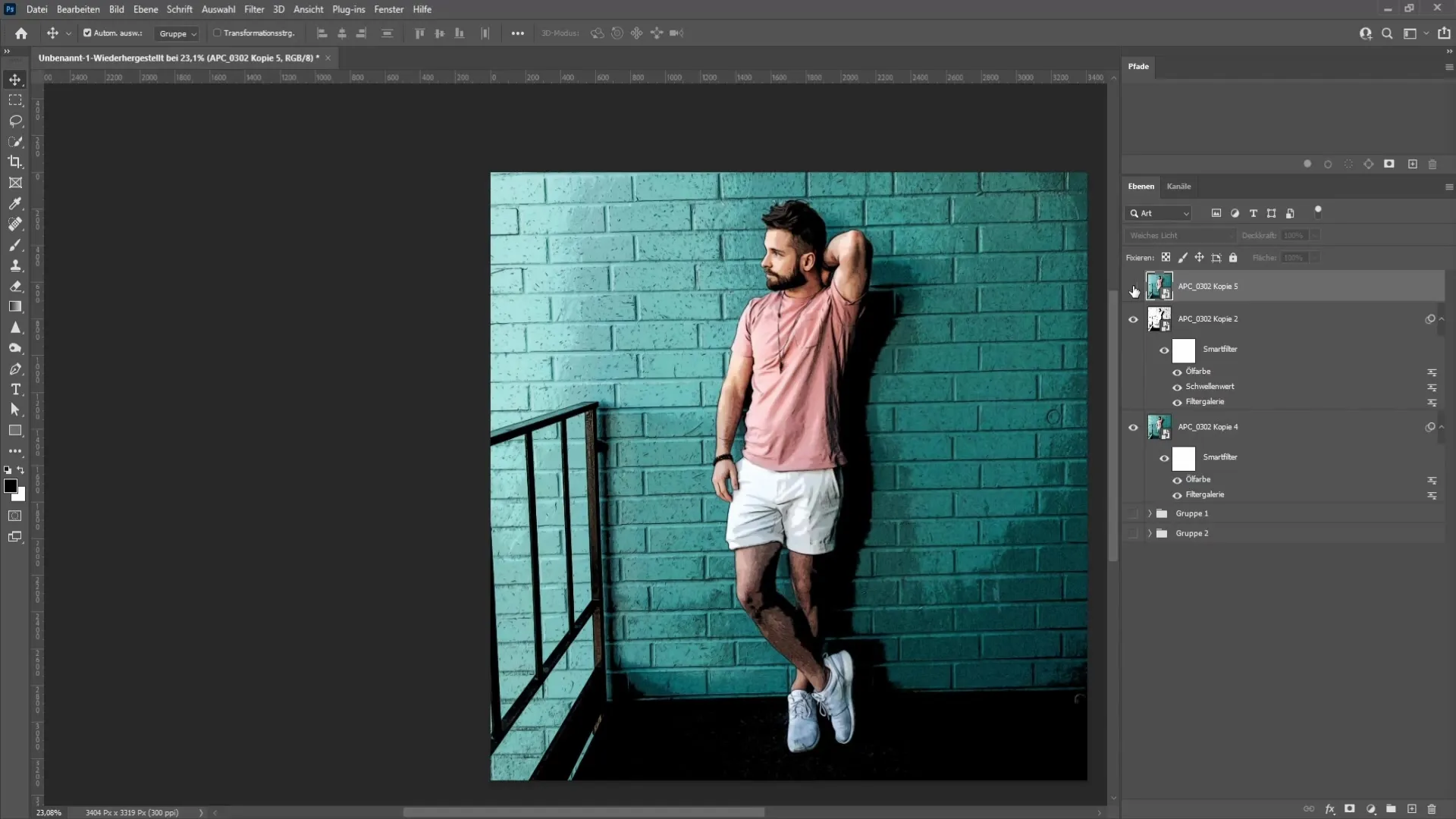
Resumo
Neste tutorial, você aprendeu como criar um efeito impressionante de quadrinhos em preto e branco e colorido no Photoshop, usando diferentes filtros e ajustes. Ao trabalhar com objetos inteligentes e a galeria de filtros, você tem a liberdade de editar seus resultados posteriormente. Experimente ajustes para alcançar o look de quadrinhos perfeito para você.
Perguntas frequentes
Como converter uma imagem em um objeto inteligente?Clique com o botão direito na imagem e selecione "Converter em objeto inteligente".
Posso ajustar os filtros posteriormente?Sim, através do uso de objetos inteligentes, você pode alterar os filtros a qualquer momento.
Qual a diferença entre preto e branco e cor nos efeitos de quadrinhos?O efeito em preto e branco destaca apenas os contrastes e estruturas, enquanto a versão colorida oferece mais vivacidade.
Como posso ajustar a intensidade das cores?Você pode alterar o modo de mistura ou a transparência da camada para intensificar as cores.


